写好的文件怎么保存和发送到手机 如何将电脑上的word文档传输到手机
日期: 来源:龙城安卓网
随着科技的不断进步,如何将电脑上的Word文档传输到手机成为了许多人关注的问题,对于我们来说,保存和发送文件已经成为日常工作中的必备技能。在这个数字化时代,我们可以利用各种方法轻松地将文件保存在电脑中,并通过各种传输方式将其发送到手机上。对于一些不太熟悉技术的人来说,这可能会成为一项挑战。在本文中我们将介绍一些简单易行的方法,帮助大家轻松地保存和发送文件到手机,让工作变得更加高效便捷。
如何将电脑上的word文档传输到手机
操作方法:
1.在电脑上打开word文档,编辑好文档后在顶部找到【保存】按钮并点击保存文档。
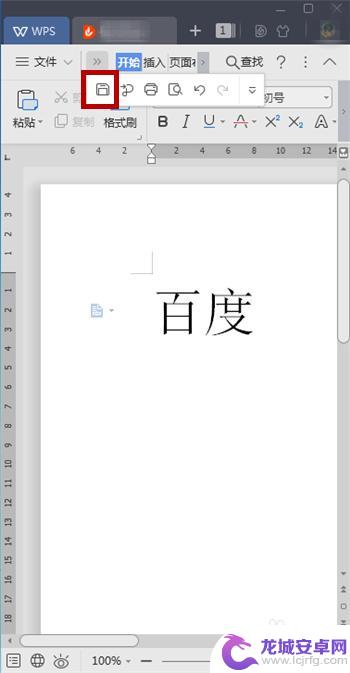
2.接着就是打开电脑端的微信(QQ也是一样的步骤),点击【登陆】选项。
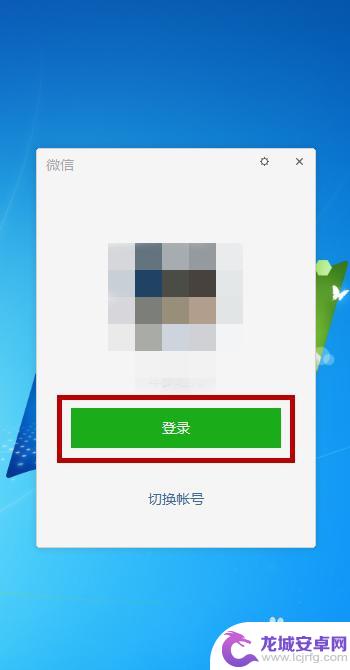
3.电脑版的微信登陆需要手机端的确认,打开手机端会收到登录提醒。点击【登陆】。

4.在电脑端成功登陆微信后在左侧的消息界面找到【文件传输助手】并点击。
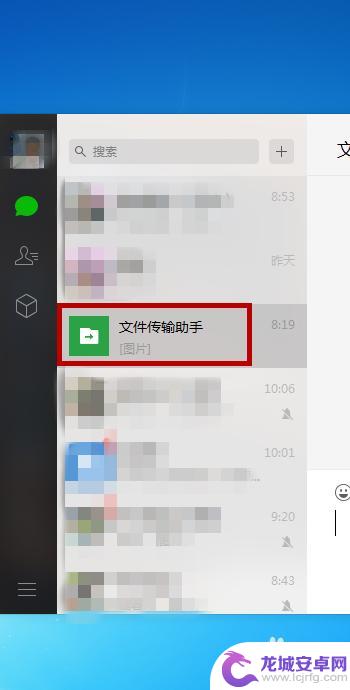
5.然后在文件传输助手界面把电脑word文档拖进来,点击【发送】选项。
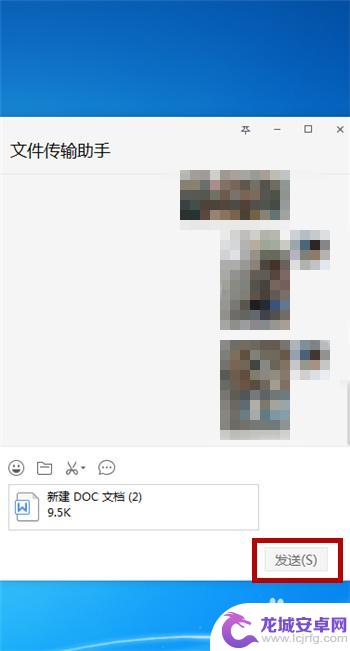
6.这样就把文件成功的传输到手机中了,打开手机的微信后点击【文件传输助手】。
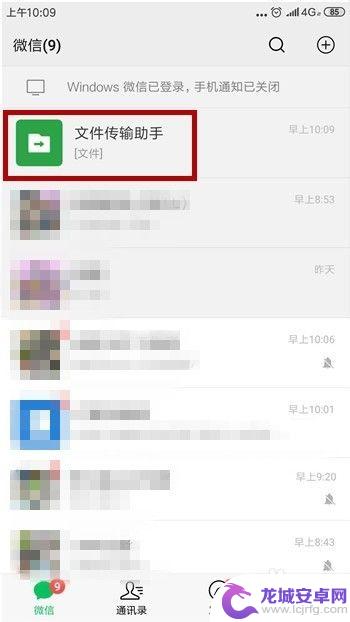
7.在手机端的文件传输助手中就能看到刚才电脑上的word文档了,具体的保存位置是在微信的文件夹中。
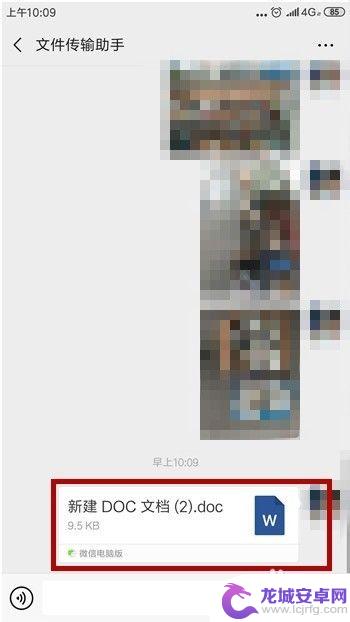
以上就是文件保存和发送到手机的全部步骤,如果还有不清楚的用户,可以参考小编的步骤进行操作,希望对大家有所帮助。












